Macro Excel Securitate
Pentru a rula macro în versiunile curente ale Excel, fișierul trebuie să fie salvat ca un registru de lucru Excel cu macro-uri activate. Deschiderea unui fișier în Excel xlsm sale de expansiune înțelege că în acest registru de lucru conține macro-uri (în opoziție cu extensia de fișier standard de xlsx).
Prin urmare, pentru a putea rula creat în Excel normală registru de lucru macro întotdeauna și peste tot, trebuie să-l salvați cu extensia xlsm. Pentru a face acest lucru, pe fila Fișier (File), faceți clic pe Salvare ca (Save as) în Salvare ca tip (Salvare ca tip), selectați registrul de lucru Excel cu suport macro-uri (Excel Macro-Enabled Workbook).
Diferența în tipul de fișier indică în mod clar faptul că registrul de lucru conține macro-uri, și este deja devine un prim pas important pentru a se conforma măsurilor de securitate. În plus, există mai multe Excel modul de securitate macro, pentru a alege una dintre acestea poate fi în opțiunile de meniu a aplicației. Aceste moduri sunt:
Se dezactivează toate macrocomenzile, fără notificare (dezactivează toate macrocomenzile, fără notificare)
Restricționarea orice macro-uri. Când deschideți un registru de lucru Excel nu notifică faptul că această carte conține macro-uri, astfel încât să nu se poate înțelege motivul pentru registrul de lucru Excel nu funcționează așa cum ar trebui.
Se dezactivează toate macrocomenzile cu notificare (dezactivează toate macrocomenzile, cu notificare)
Interdicția privind executarea macro-uri. Cu toate acestea, în cazul în care registrul de lucru are un macro, un avertisment este afișat ca un macro este prezent, dar dezactivată.
Se dezactivează toate macrocomenzile, fără semnături digitale (dezactivați toate macrocomenzile cu excepția macrocomenzilor semnate digital)
Permis pentru a rula macro-uri numai din surse de încredere. Toate celelalte macro-uri nu va fi executat. Când deschideți un registru de lucru Excel nu notifică faptul că această carte conține macro-uri, astfel încât să nu se poate înțelege motivul pentru registrul de lucru Excel nu funcționează așa cum ar trebui.
Activați toate macro-uri (Activare toate macro-uri)
Permise toate macro-uri. Când deschideți un registru de lucru Excel nu observă este că acesta conține macro-uri. Prin urmare, utilizatorul poate să nu fie conștient de faptul că orice macro se execută până când se deschide fișierul.
Opțiunea dezactivează toate macrocomenzile cu notificare - permite deschiderea unui fișier pentru a face o alegere: permit rularea macro-uri sau să le dezactivați. În acest caz, foaia superioară apare bandă galbenă cu notificarea și butonul, după cum se arată mai jos:
Pentru a permite executarea de macro-uri, pur și simplu faceți clic pe butonul Activare Conținut (Activare conținut).
În cazul în care pentru a găsi setările de securitate macro în Excel
- Deschideți meniul principal al Excel, pentru a face acest lucru, faceți clic pe butonul mare rotund de birou, în colțul din stânga sus. Apoi, faceți clic pe Opțiuni Excel (Excel Options).
- În caseta de dialog rezultată, faceți clic pe Centru (Trust Center), apoi faceți clic pe Centru Setări Trust (Trust Center Settings).
- În Setări Macro (Setări Macro), selectați opțiunea dorită și faceți clic pe OK.
- Pe File (Fișier), faceți clic pe Opțiuni (Options).
- În caseta de dialog, selectați Trust Center (Trust Center), apoi faceți clic pe Centru Setări Trust (Trust Center Settings).
- În Setări Macro (Setări Macro), selectați opțiunea dorită și faceți clic pe OK.
Notă: necesitatea de a reporni Excel, astfel încât noile setări de securitate macro pentru a intra în vigoare.
implicit Microsoft atribuie anumite locații statutul de încredere, a listei este stocată în setările de securitate Excel. Vizualizați o listă de locații poate fi de încredere, deoarece:
- Deschideți meniul principal al Excel, pentru a face acest lucru, faceți clic pe butonul mare rotund de birou, în colțul din stânga sus. Apoi, faceți clic pe Opțiuni Excel (Excel Options).
- În caseta de dialog rezultată, faceți clic pe Centru (Trust Center), apoi faceți clic pe Centru Setări Trust (Trust Center Settings).
- În meniul din stânga, faceți clic pe locație de încredere (Locații de încredere).
- Pe File (Fișier), faceți clic pe Opțiuni (Options).
- În caseta de dialog, selectați Trust Center (Trust Center), apoi faceți clic pe Centru Setări Trust (Trust Center Settings).
- În meniul din stânga, faceți clic pe locație de încredere (Locații de încredere).
Dacă doriți să salvați un registru de lucru Excel într-o altă locație și încă mai permite executarea macro, puteți adăuga dosarul selectat în lista de aranjamente fiabile. Acest lucru se face după cum urmează:
- Sub locație de încredere (Trusted Locații), faceți clic pe Adăugați o locație nouă (Adăugați o locație nouă).
- Selectați dosarul pe care doriți să declare o locație de încredere și faceți clic pe OK.
Atenție: Nu adăugați în lista de locații sigure secțiuni mari ale hard disk-ul, de exemplu, întregul My Documents (Documentele mele), deoarece acest lucru crește semnificativ riscul de execuție macro, obținute dintr-o sursă de încredere.
Înaltă / Foarte ridicat
Aceste două niveluri permit macro-uri pentru a rula numai din surse de încredere. Toate celelalte macro-uri nu vor fi difuzate. Când deschideți un registru de lucru Excel nu notifică faptul că această carte conține macro-uri, astfel încât să nu se poate înțelege motivul pentru registrul de lucru Excel nu funcționează așa cum ar trebui.
În cazul în care o carte conține macro-uri atunci când deschideți cartea va fi o fereastră de notificare cu întrebarea dacă aceste macro-uri rula.
Toate macro-uri rula. Când deschideți un registru de lucru Excel nu observă este că acesta conține macro-uri. Prin urmare, utilizatorul poate să nu fie conștient de faptul că orice macro se execută până când se deschide fișierul.
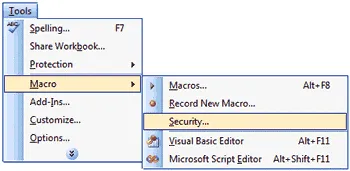
Că noile setări de securitate macro să aibă efect, trebuie să reporniți Excel.